Pred časom, ko je eden od mojih kolegov vprašal, ali lahko uporabi mojo brezžično dostopno točko za kriket, sem ugotovil, da ne glede na to, kaj sem poskusil, ni metode, da bi z njim delil svojo podatkovno povezavo.
Ko sem se poglobil v to, sem ugotovil, da je brezžična dostopna točka na Cricket na voljo samo pri neomejenih paketih.
To se mi je zdelo nekoliko smešno, zato sem šel na splet, da bi videl, ali obstaja način, da dobim brezplačno brezžično dostopno točko za kriket.
Za uporabo brezžične dostopne točke v brezžični povezavi Cricket morate imeti upravičen neomejen paket. Nato lahko dodate do 10 GB podatkov, ki bodo uporabljeni za dostopno točko.
Če nimate neomejenega paketa, nadaljujte z branjem, da vidite, kako se lahko izognete tem opozorilom. Govoril sem tudi o uporabi ADB in privezovanju z osebnim računalnikom za skupno rabo internetne povezave.
Namestite urejevalnik podatkovne baze nastavitev
Urejevalnik zbirke podatkov z nastavitvami vam omogoča urejanje tabel registra za vašo napravo Android.
Urejevalnik zbirke podatkov o nastavitvah lahko poiščete v Trgovini Play v telefonu.
Ko prenesete aplikacijo, si boste morali omogočiti dostop do teh datotek. Google privzeto omeji dostop do teh datotek.
Če uporabljate Android 4.1 ali novejši, lahko te omejitve obidete tako, da zaženete ukaz pm grant by4a prek lupine adb.
Če ne veste, kako zagnati kodo prek lupine ADB, sem jo spodaj opisal v prebavljivi obliki.
Omogoči možnosti razvijalca


Za izvajanje ukazov prek lupine ADB morate v telefonu omogočiti možnosti za razvijalce.
V telefonu Android
- Pomaknite se do Nastavitve
- Pomaknite se navzdol do možnosti »O telefonu« in se je dotaknite.
- Zdaj izberite »Informacije o programski opremi« in se pomaknite do »Številka gradnje«.
- 7-krat tapnite »Številka gradnje« in prikazalo se bo pojavno okno z obvestilom, da so na voljo »Možnosti razvijalca«.
Zdaj se lahko vrnete na glavni zaslon »Nastavitve« in tam bo nova možnost, imenovana »Možnosti razvijalca«. Pri nekaterih telefonih je morda znotraj »Sistemskih nastavitev«.
Nastavite ADB v sistemu Microsoft Windows
Če želite nastaviti ADB v sistemu Windows, boste morali prenesti Android SDK (komplet za razvoj programske opreme) za Windows.
Prav tako boste morali iti v »Možnosti za razvijalce« v telefonu Android in vklopiti odpravljanje napak USB.
Za dokončanje nastavitve sledite tem korakom:
- Ekstrahirajte Android SDK v želeno mapo.
- Zdaj se pomaknite do ekstrahirane mape.
- Držite tipko shift in z desno miškino tipko kliknite znotraj mape.
- Zdaj lahko izberete možnost z imenom »Odpri ukazno okno tukaj«. (PowerShell za nekatere uporabnike sistema Windows 10)
- Odprite ukazno okno in povežite telefon z računalnikom prek kabla USB.
- Na nekaterih napravah način USB spremenite v »Prenos datotek« ali »MTP«.
- Zdaj zaženite ukaz 'adb devices', da zaženete demon ADB (program, ki izvaja procese v ozadju v operacijskih sistemih).
- Prejeli boste obvestilo za odpravljanje napak USB. Izberite »Dovoli«.
- Zdaj znova vnesite 'adb devices' v ukazno vrstico.
Vaša naprava bi se zdaj morala prikazati skupaj s serijsko številko.
Zdaj lahko zaženete zgoraj omenjeno kodo in obidete vse omejitve, ki vam preprečujejo urejanje sistemske baze podatkov.
Če imate dodatne zaplete pri nastavljanju ADB, bom na koncu pustil vire, da vam bom dodatno pomagal.
Pomaknite se do stanja preverjanja upravičenosti Tether


»Stanje preverjanja upravičenosti Tether« je register, ki nadzoruje funkcije brezžičnega modula v napravah.
Odprite aplikacijo »Settings Database Editor«, ki ste jo prenesli v svoj telefon.
Zdaj se pomaknite navzdol po seznamu nastavitev, dokler ne vidite »tether_entitlement_check_state«.
Dotaknite se ga, da uredite vrednosti.
Če ta register ne obstaja v vaši napravi, lahko ustvarite nov vnos s klikom na »Dodaj novo nastavitev« na vrhu »Urejevalnika podatkovne zbirke nastavitev«. Lahko tudi preprosto vklopite vročo točko in počakate na sporočilo o napaki. To bo samodejno zapisalo zgornjo vrstico kode v vaš sistem.
Spremenite številko predmeta
Ko izberete 'tether_entitlement_check_state', se na zaslonu prikaže pojavno okno.
Vnesite vrednost '-1' in se vrnite na glavni zaslon aplikacije ter jo zaprite.
Ne pozabite vnesti '-1', saj lahko to povzroči nepotrebne zaplete.
Spremenite potrebne nastavitve v telefonu
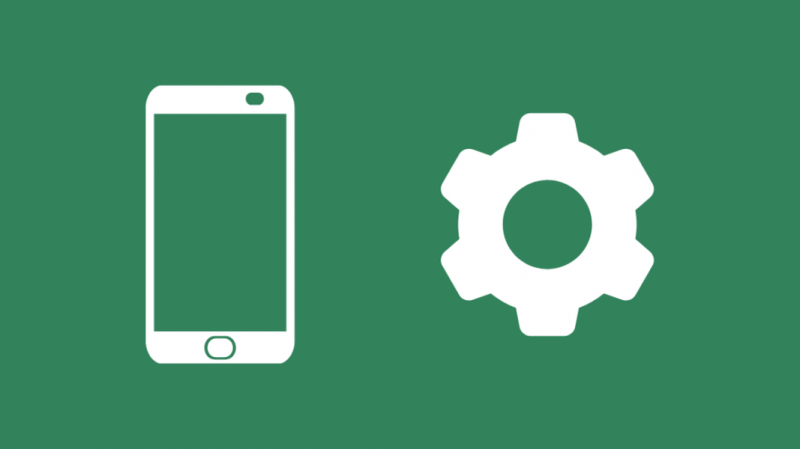
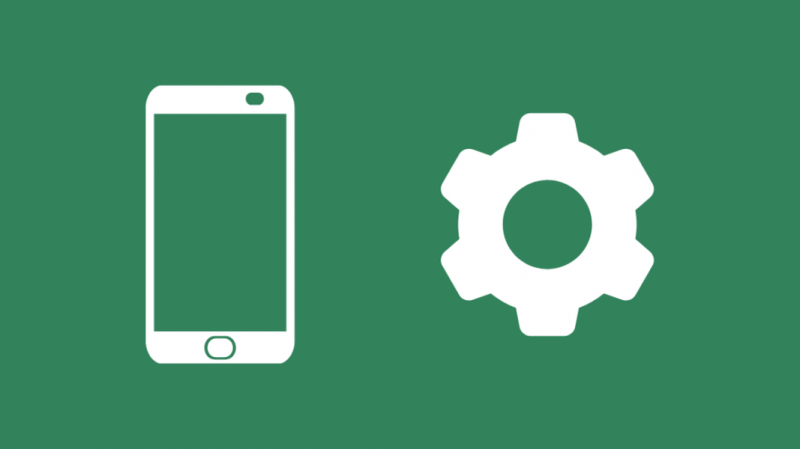
Zdaj moramo spremeniti nastavitve mobilnega omrežja vašega telefona, da izkoristimo spremembe v registru.
Pojdite v »Nastavitve« in odprite svoja mobilna omrežja.
Pomaknite se navzdol in izberite Imena dostopnih točk ali APN.
Videli boste seznam dostopnih točk omrežja, ki so na voljo za vašega mobilnega operaterja.
Na seznamu izberite »Kriket« in zdaj boste videli seznam različnih vrednosti za vaš APN, kot so ime, proxy itd.
Zdaj moramo urediti vrednosti za vrsto APN.
Vnesite vrsto APN
Na seznamu nastavitev izberite »APN Type« in zamenjajte vrednosti z »default, MMS, dun,supl«.
Ko naredite spremembe, se lahko vrnete na začetni zaslon v sistemu Android in svojo vročo točko delite z drugim uporabnikom.
V nekaterih primerih boste morda morali znova zagnati napravo, da bodo spremembe uveljavljene.
Potrdite, da internet v vašem telefonu prihaja iz brezplačne dostopne točke
Zdaj, ko je vaša naprava nastavljena, poskrbimo, da internet, ki ga uporabljate, prihaja iz brezplačne dostopne točke na vaši brezžični povezavi Cricket.
To lahko storite tako, da odprete nastavitve dostopne točke. Zdaj bi morali videti, da Cricket Wireless deluje pravilno.
Prav tako lahko preverite svoje brezžične povezave, da vidite, ali se uporabljajo podatki iz vašega podatkovnega paketa ali brezplačne dostopne točke.
Uporabite Tethering za uporabo brezžične dostopne točke Cricket na vašem računalniku
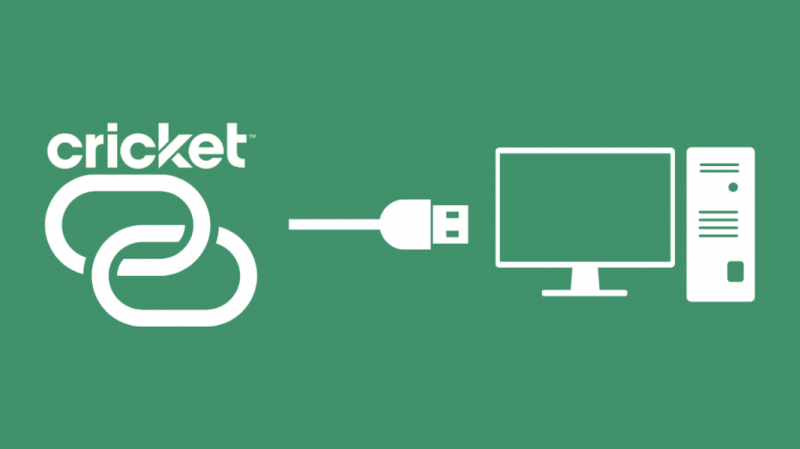
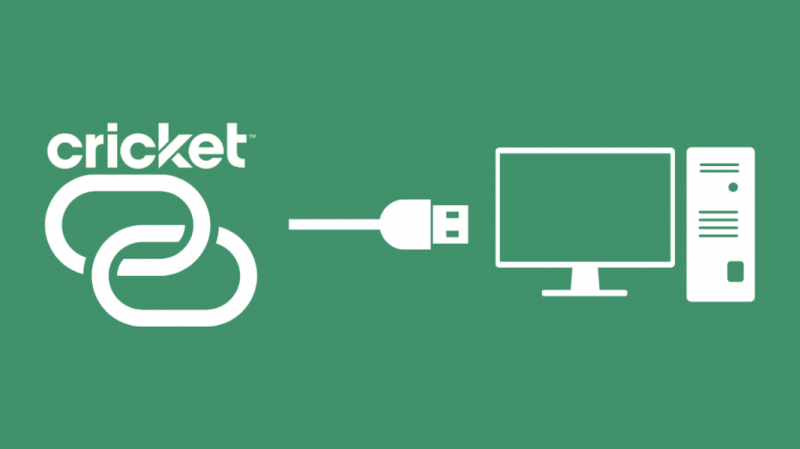
Za povezavo računalnika z brezžično dostopno točko Cricket v telefonu lahko uporabite tudi povezavo USB, Bluetooth ali ethernet.
Povežite telefon z računalnikom prek kabla USB in se pomaknite do možnosti Nastavitve v telefonu.
V omrežnih nastavitvah odprite nastavitve dostopne točke in izberite USB tethering za žično povezavo z računalnikom.
Uporabite lahko tudi preprosto povezavo Bluetooth, če morate povezati samo eno napravo in želite prihraniti baterijo telefona.
Možnost je tudi povezovanje prek etherneta, ki vam omogoča povezavo kabla LAN RJ45 neposredno iz telefona v računalnik, vendar boste za to potrebovali adapter.
Končne misli o brezplačni brezžični dostopni točki za kriket
Če tako kot jaz uporabljate brezžično omrežje Cricket in nimate neomejenega paketa s povezljivostjo z vročo točko, vam bodo zgornji koraki pomagali obiti to nevšečnost.
Če uporabljate iOS, na žalost ni druge rešitve za dostop do katere koli od teh funkcij, razen da preprosto izberete neomejen načrt za svoj račun za kriket.
Paketi se začnejo pri 60 USD na mesec za neomejen paket s 15 GB povezave z dostopno točko, dodate pa lahko 15 GB za 10 USD kot enkratno plačilo ali mesečno plačilo.
Cene načrta so enake za Android, tako da lahko uporabniki Androida, ki menijo, da je to pretežka rešitev za obvladovanje, nadgradijo v aplikaciji Cricket v telefonu.
Morda boste uživali tudi v branju:
- Kako v nekaj sekundah nastaviti osebno dostopno točko na Verizon
- Osebna dostopna točka iPhone ne deluje: kako popraviti v nekaj sekundah
- Kako predvajati v Chromecast iz mobilne dostopne točke: vodnik z navodili
- Dostopna točka Wi-Fi Xfinity ne deluje: Kako odpraviti težavo
Pogosto zastavljena vprašanja
Kako hitra je vroča točka za kriket?
Dostopna točka za kriket lahko doseže hitrost prenosa do 8 Mb/s z uporabo pokritosti 4G LTE in do 4 Mb/s pri napravah 4G HSPA+.
Katero omrežje uporablja Cricket?
Cricket je hčerinska družba AT&T in kot taka trenutno deluje v omrežju AT&T.
